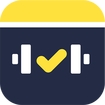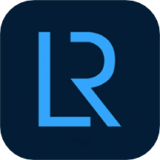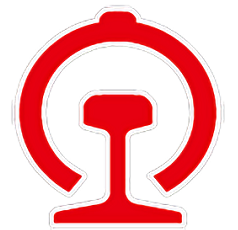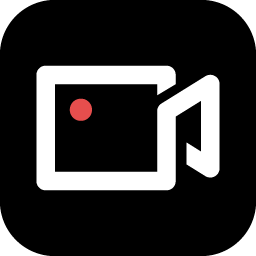微信如何实现投屏
2025-07-04 12:49:03来源:nipaoa编辑:佚名
在现代生活中,我们常常希望能将手机上微信里的内容便捷地投屏到其他设备上,比如电视或电脑,以便更清晰、更舒适地展示给大家观看。那么,微信究竟该怎么投屏呢?下面为大家详细介绍。
一、投屏到电视
1. 借助智能电视功能
许多智能电视本身就支持投屏功能。首先,确保电视与手机连接到同一无线网络。然后,打开手机上的微信,找到想要投屏的内容,比如视频、图片或聊天界面。点击手机屏幕右上角的“...”图标,在弹出的菜单中通常会有“投屏”选项,点击后选择对应的电视设备名称即可开始投屏。
2. 使用投屏器
如果你的电视不是智能电视,也没关系,可以购买一个投屏器。将投屏器的接收端通过 hdmi 线连接到电视的 hdmi 接口,发送端与手机进行配对。一般通过 wi-fi 或蓝牙连接后,在手机上进行类似上述的投屏操作,就能把微信内容投到电视上了。
二、投屏到电脑
1. 电脑系统自带投屏功能(适用于 windows 和 macos)
在 windows 系统中,打开电脑的“设置”,找到“系统”选项,点击“投影到此电脑”,选择“所有位置都可用”。手机上同样确保与电脑连接到同一网络,然后在手机微信中找到投屏选项,搜索电脑设备名称进行投屏。macos 系统则在“系统偏好设置”中找到“显示器”,点击“隔空播放显示器”,按提示操作即可完成手机微信投屏到电脑。
2. 借助第三方软件
有一些第三方投屏软件也能实现微信投屏到电脑。比如 airdroid cast,在手机和电脑上都安装该软件,手机端打开软件后扫描电脑端的二维码进行连接,连接成功后就能将手机微信界面完整投屏到电脑上,还能实现双向控制,操作十分方便。
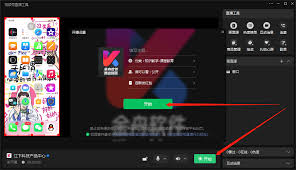
三、注意事项
1. 网络稳定性
投屏过程中对网络要求较高,不稳定的网络可能导致投屏卡顿、画面不清晰甚至投屏失败。所以要确保手机、电视或电脑处于良好的网络环境中。
2. 设备兼容性
不同品牌和型号的设备在投屏功能上可能会有差异,在进行投屏操作前,最好先查阅设备说明书,了解其支持的投屏方式和相关要求,避免因设备不兼容而无法投屏。
通过以上多种方法,就能轻松实现微信投屏,无论是与家人共享精彩视频,还是在工作中展示重要信息,都能更加便捷高效地完成。快去试试吧,让微信内容在更大的屏幕上精彩呈现!